有什么办法将pdf转换成word文档(3种方法轻松将PDF转换为Word文档)
怎么把PDF文件转换成Word?
PDF是一种集阅读性好、安全性高、兼容性强等优点为一身的文件格式,很多朋友在工作中都喜欢使用这种格式文件来保存一些重要内容。
不过有优点也有缺点,不能随意编辑就是PDF文件的一大缺点。同时,这也给不少需要编辑PDF文件的朋友带来不少困扰。
那么,遇到这种情况的话,我们怎么才能将PDF转成Word呢?今天给大家分享几个PDF转Word的方法。

方法一:借助PDF转换器
使用软件:嗨格式PDF转换器
【操作步骤】:
第一步:将PDF转换器安装至自己的电脑上,打开嗨格式PDF转换器,在出现的PDF转换器主界面中点击第一个“PDF转Word”功能。
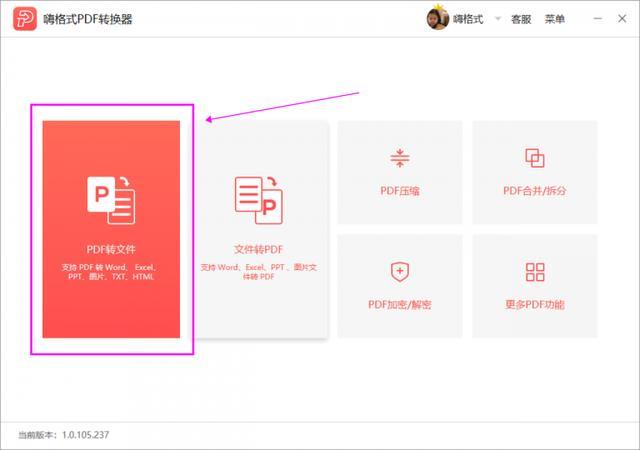
第二步:进入“PDF转文件”转换界面中,默认选择为软件上方的“PDF转Word”转换选项并鼠标单击界面中心,在弹出的窗口中点击选择自己需要转换PDF文件,点击打开将PDF转文件它们添加在PDF转换器中,可以一次批量添加多个PDF文件进行转换。
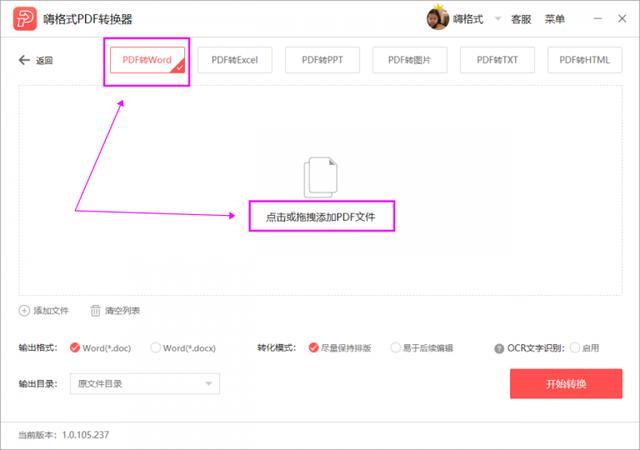
第三步:把PDF文件添加好后,可以根据自己的需要选择设置文件的转化模式以及输出目录。
输出目录分为原文件目录和自定义目录,不过选择哪一个,后面转换好的Word文件都会保存在目录中一个名为“嗨格式”的文件夹中。
还有就是扫描件可以在转换之前启用“OCR文字识别”功能。

第四步:设置好上面这些内容后,点击右下角红色的“开始转换”。然后等待PDF文件转换完成就行了,PDF文件也会在短时间内转换完毕。
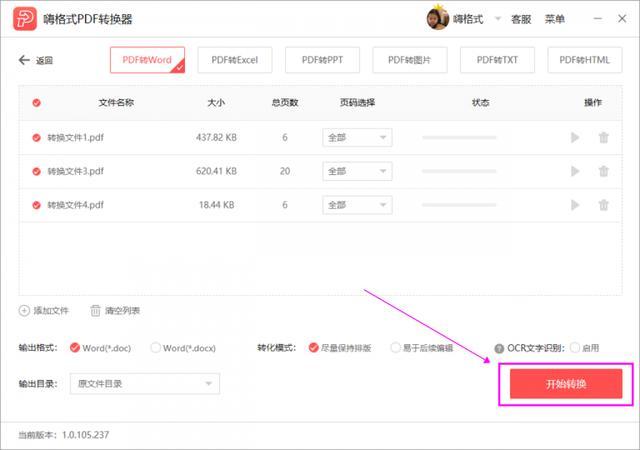
方法二:复制PDF粘贴到Word
使用软件:Word
操作步骤:
第一步:选择并打开一份PDF文件,全部选中PDF文件内容并将其复制一下。
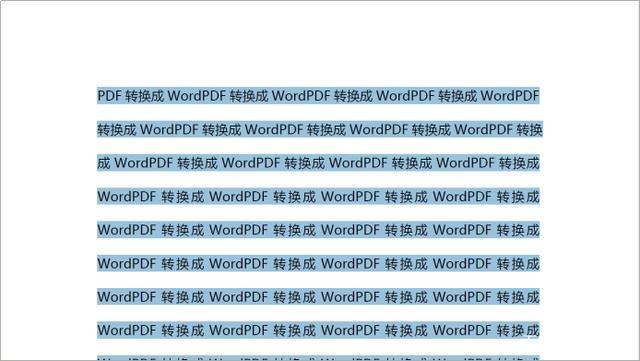
第二步:打开点击中的Word软件,新建一个空白的Word文档,将刚才复制的内容粘贴到文档中即可。
这个方法最适用于纯文本的PDF文件。如果PDF文件还有图片、符号以及其他内容,这些是不能复制的。
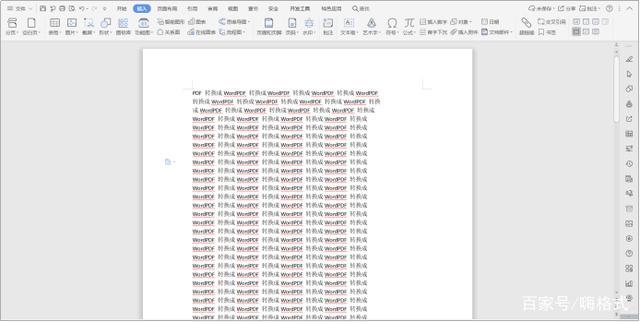
方法三:利用PDF编辑器
使用软件:PDF编辑器
操作步骤;
第一步:首先我们打开PDF编辑器,点击上方的“文件”选择打开一份需要转换的PDF文件,PDF编辑器不可以批量转换PDF文件,只可以这样一个个的转。

第二步:PDF文件打开后,我们点击文件右边的“导出PDF”功能。
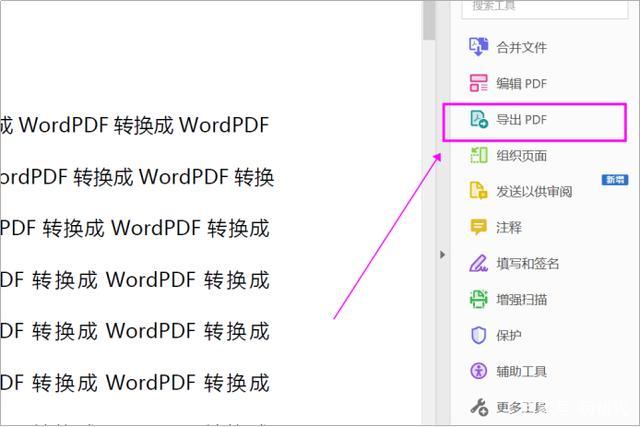
第三步:在“导出PDF”功能界面中,选择需要的转换文件格式为“Microsoft Word”中的“Word文档”。选择后点击下方的“导出”就可以完成PDF转Word。

好了,PDF转Word的方法就是上面这些了。
若是大家需要将PDF转换成PPT、图片等其他格式,也可以使用第一个PDF转换器来完成。
好了,今天的内容就到这里,希望对大家有帮助哦~
想了解更多内容,请点击蓝色字体了解更多!
,免责声明:本文仅代表文章作者的个人观点,与本站无关。其原创性、真实性以及文中陈述文字和内容未经本站证实,对本文以及其中全部或者部分内容文字的真实性、完整性和原创性本站不作任何保证或承诺,请读者仅作参考,并自行核实相关内容。文章投诉邮箱:anhduc.ph@yahoo.com






